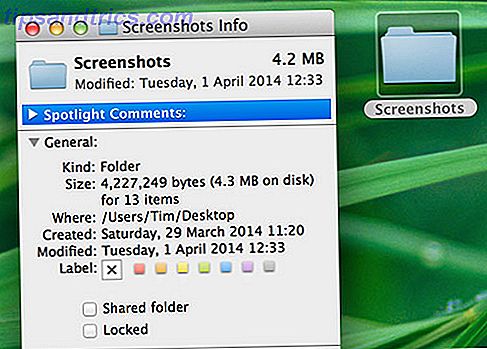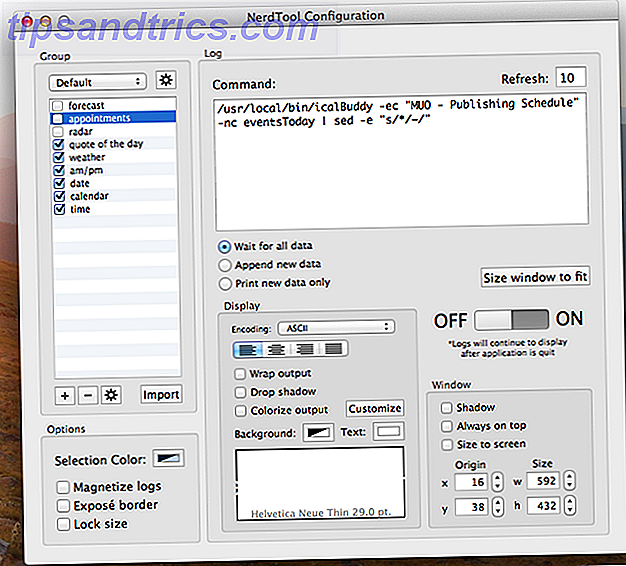Installeer Windows-software op je Mac - zonder dat je een virtuele machine, een emulator of dual-booting nodig hebt. Wineskin is een Mac-app die Wine naar je Mac brengt, in OS X-stijl, waarmee je aangepaste pakketten kunt maken, inclusief alles wat je favoriete Windows-programma's op je Mac moeten uitvoeren (goed ... veel van je favoriete Windows-programma's).
Of het nu een oude versie van Quicken is die je nog steeds gebruikt om financiën bij te houden of een game waar je nog steeds van houdt in je PC-gebonden verleden, er zijn bepaalde programma's die je gewoon niet kunt vinden voor de Mac. Om deze reden alleen al, zetten veel mensen virtuele machines op, waarbij ze Windows draaien in het belang van een paar apps. Afhankelijk van wat je wilt uitvoeren, is dat echter een heleboel overkill - en het biedt zeker niet de prestaties van het alleen in Windows draaien van de app.
Wineskin bouwt voort op bestaande open source technologieën in een poging om de draaiende Windows-software zonder Windows eenvoudiger te maken. Dat gezegd hebbende, de aard van Wine - oorspronkelijk ontworpen voor Windows-apps die werken op Linux Windows-toepassingen uitvoeren op Linux (of Mac) Met WINE Windows-toepassingen uitvoeren op Linux (of Mac) Met WINE Read More - ontstaat er complexiteit. Wineskin helpt je zeker niet om ze allemaal te vermijden.
Dat gezegd hebbende, het is geweldig als het werkt. Er zijn een paar stappen en afhankelijk van het programma dat u wilt laten draaien, werkt het misschien helemaal niet, maar het is de moeite waard om de snelheid van dual-booting te combineren met het gemak van een virtuele machine.
Stap 1: onderzoek naar uw app
Voordat we aan de slag gaan, zou je de app moeten onderzoeken waarin je geïnteresseerd bent. De eerste, meest voor de hand liggende vraag om te beantwoorden: bestaat er een native Mac-versie van deze software? Zo verleidelijk als het klinkt voor nieuwe Mac-gebruikers om te hoeven betalen voor, laten we zeggen, Microsoft Office Mac door de Windows-versie te porteren, zal Wineskin nooit een perfecte vervanging creëren. Als een Mac-versie van de gewenste software beschikbaar is, is het waarschijnlijk het beste om het te downloaden.
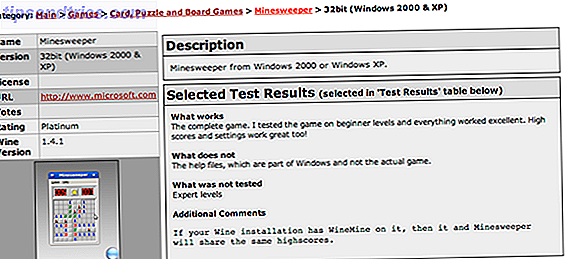
Het is ook bijna essentieel om het programma dat u wilt gebruiken op WineHQ op te zoeken. Deze database bevat gebruikersinformatie over duizenden Windows-apps, waarbij gebruikers hun ervaring delen over hoe de app werkt. Wees gewaarschuwd: als een app door een meerderheid van gebruikers als 'Garbage' wordt beoordeeld, slaagt u er vrijwel zeker niet in om deze te laten werken.
Heb je alles opgezocht en wil je toch doorgaan? Goed. Laten we beginnen.
Stap 2: Wineskin Winery gebruiken
Eerste dingen eerst: Wineskin Winery installeren en lanceren.
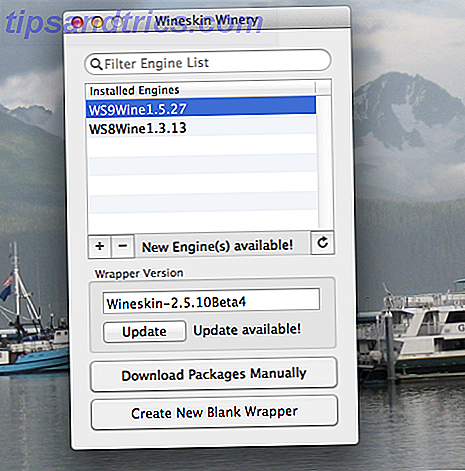
Met deze app kun je 'Wrappers' maken, die op hun beurt je Windows-software bundelen en uitvoeren in een Mac-stijl pakket. Laten we voorlopig gewoon een paar engines installeren - klik op de knop "+" en pak een aantal van de meest recente (het exacte aantal is afhankelijk van wanneer je dit leest, natuurlijk). Afhankelijk van de software die u wilt uitvoeren, heeft u mogelijk meer nodig. Sommige oudere software heeft moeite met nieuwe versies van Wine.
Ik zei toch dat dit ingewikkeld kan worden. Maak je geen zorgen: het zal uiteindelijk allemaal logisch zijn. Ik beloof.
Als u een aantal engines hebt geïnstalleerd, kunt u indien nodig de Wrapper-versie bijwerken. Zodra u dit hebt gedaan, kunt u een nieuwe lege wrapper maken, die u moet noemen na het programma dat u wilt emuleren:

Ja, dat klopt: we beginnen met het emuleren van de mijnenveger van Microsoft. (Je kunt Mijnenveger extraheren Hoe speel ik Mijnenveger op Windows 10 Hoe speel ik Mijnenveger op Windows 10 Microsoft levert niet langer Minesweeper als onderdeel van Windows, maar dat betekent niet dat je het klassieke spel niet kunt spelen! Lees Meer en games vinden het leuk van een Windows XP-CD, als je mee wilt doen).
Stap 3: Uw software installeren
U hebt uw Wrapper gemaakt - u vindt deze onder "Toepassingen" in uw thuismap (niet de primaire map "Toepassingen" - die u ziet wanneer u op uw gebruikersnaam klikt linksboven in Finder). Voer de wrapper uit die je hebt gemaakt en je ziet het eerste menu:
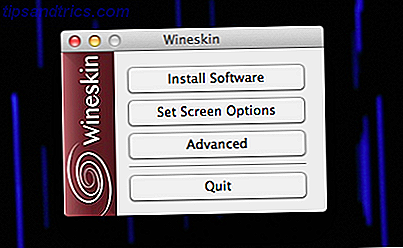
Als u klaar bent om software te installeren, geweldig: klik gewoon op "Installeren" en u krijgt de volgende opties te zien:

Als uw app draagbaar is, dat wil zeggen, als alle bestanden die uw software moet uitvoeren, zijn opgenomen in een map waartoe u toegang hebt, kunt u eenvoudig die map aan uw Wrapper toevoegen. Dit is de gemakkelijkste manier om iets te laten draaien. Ik heb mijnenveger snel laten werken dankzij deze draagbaarheid: 
Als uw programma installatie vereist, raak niet in paniek! Dit is ook mogelijk. Gebruik de optie "Select setup executable" en uw Windows-installatieprogramma wordt uitgevoerd volgens traditie: 
Wanneer de installatie is voltooid, moet u het uitvoerbare bestand selecteren dat standaard door uw pakket wordt uitgevoerd. Kies de juiste!
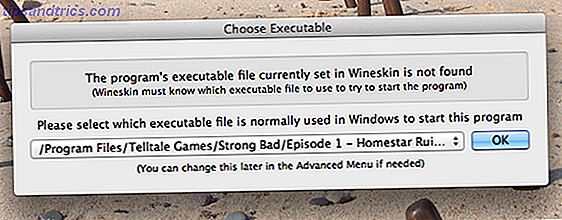
Natuurlijk, het instellen van iets biedt geen garantie dat het zal worden uitgevoerd. Ik moest allerlei dingen tweaken met behulp van advies van WineHQ voordat ik deze game liet draaien - maar het werkt .
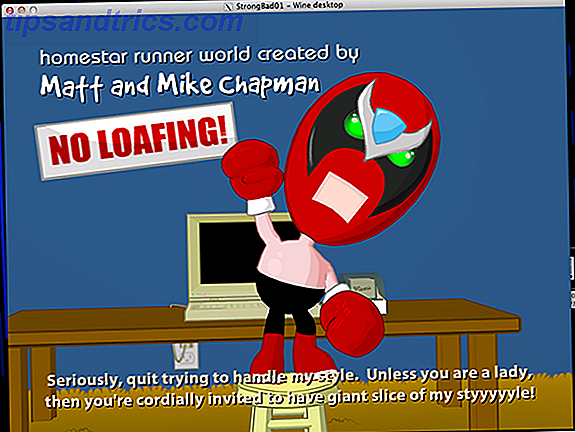
Stap 4: Problemen oplossen
Heeft u problemen om een bepaald programma of spel goed te laten werken? Dat is de frustratie met Wineskin, en programma's zoals het, maar wanhoop niet: met een beetje onderzoek en aanpassingen kun je gewoon geluk hebben.
U kunt de wijninstellingen configureren in elke Wrapper die u hebt gemaakt. Blader naar de wrapper in Finder en houd de Control-klik (of klik met de rechtermuisknop) in de wrapper. U kunt de inhoud van het pakket weergeven: 
Doe dit en je zult de geavanceerde opties kunnen zien. Als u een specifieke foutmelding ziet - misschien een ontbrekende DLL, bijvoorbeeld - ga dan naar Winetricks. Vanaf hier kunt u automatisch verschillende DLL's en andere zaken downloaden die voor bepaalde software vereist zijn. Er zijn zelfs geautomatiseerde scripts om bepaalde games en apps correct te laten werken.
Het is ook de moeite waard om de video-instellingen te wijzigen. Sommige apps op volledig scherm zullen bijvoorbeeld crashen, tenzij je ze naar een virtuele desktop degradeert.
WineHQ is een geweldige manier om erachter te komen wat je mist en wat je kunt doen om dingen aan de praat te krijgen. Zoals ik blijf zeggen: het is niet eenvoudig, maar als je een app hebt die je nodig hebt, ben je blij dat je alles hebt doorlopen.
Installeer Wineskin
Klaar om dit te controleren? Ga je gang en download dan Wineskin. Je zult blij zijn dat je het gedaan hebt.
Merk op dat, om de nieuwste Wine-engines van Wineskin te gebruiken (en, voor mij althans, Winetricks), je misschien de nieuwste demo moet installeren. Voor mij was het eigenlijk stabieler dan de stabiele versie, maar je kilometers kunnen variëren.
Dus wacht, wat is WIJN?
WINE is software waar Linux-gebruikers bijna allemaal bekend mee zijn, maar het is nog steeds relatief onbekend bij Mac-gebruikers. Er is een reden voor, en dit heeft te maken met het verschil tussen Mac- en Linux-gebruikers.
Bijvoorbeeld: ik ben er vrij zeker van dat iemand in de opmerkingen erop zal wijzen dat mijn eerste alinea verkeerd is, omdat ik beweerde dat er met Wineskin geen emulator nodig is.
" Maar WINE is een emulator ", zal hij zeggen (het zal bijna zeker een hij zijn).
" Je spreekt jezelf tegen. ”

Die persoon zou natuurlijk ongelijk hebben, want WINE is geen emulator - in feite staat WINE zelf voor " W ate I s N ot an E mulator." Emulators bootsen een processor na; WINE verbindt uw bestaande processor rechtstreeks met Windows-software met behulp van een softwarelaag.
Heb je die alinea al afgemaakt? Zo niet, dan ben je misschien een Mac-gebruiker: het is gewoon het soort hardhandige punt dat Linux-gebruikers graag maken ... en Mac-gebruikers vinden dat niet relevant. Linux-gebruikers houden ook van spelen met dingen om ze goed te laten werken - nog een ding dat veel Mac-gebruikers liever vermijden. Hoe verschilt wijn van een virtuele machine? Een reden is duidelijk: om een virtuele machine te gebruiken om Windows-apps uit te voeren, hebt u een exemplaar van Windows nodig. Wineskin kent dergelijke beperkingen niet.
Dus waarom gebruikt iemand überhaupt virtuele machines? Nou, ten eerste, kijk eens hoe lang de bovenstaande tutorial is. Virtuele machines zijn complex, maar ze simuleren perfect het uitvoeren van een app in hun eigen omgeving, omdat ze de app daadwerkelijk in hun eigen omgeving uitvoeren.
Bovendien betekent WINE constant tweaken. Het betekent werken om dingen goed te laten werken en veel te googlen om te zien wat wel en niet zal werken. De moeite loont echter: een app die is ingesteld om in WINE te worden uitgevoerd, zal uiteindelijk beter draaien dan op een virtuele machine.

Welke moet je gebruiken? Het is aan jou. Als je Windows naast OS X wilt gebruiken, kijk dan eens naar Virtualbox en software zoals deze. Als je bereid bent om wat aanpassingen te doen om (hopelijk) betere prestaties te krijgen, probeer dan Wineskin.
Wineskin is niet de enige. Als je probeert een andere versie van Wine for Mac-gebruikers te proberen, moet je eens kijken naar Winebottler, die ook Wine gebruikt om Windows-apps op Macs uit te voeren Windows-programma's uitvoeren op je Mac WineBottler gebruiken Windows-programma's uitvoeren op je Mac WineBottler gebruiken Meer lezen . Het is best goed, maar het geeft je geen toegang tot geavanceerde functies zoals Winetricks.
Gebruikt u deze aanpak om Windows-software op Mac uit te voeren? Persoonlijk ben ik heel blij dat mijn oude versie van Quicken werkt, maar ik wil weten wat je hebt ingesteld. Deel het in de reacties hieronder, en alsjeblieft: raadpleeg WineHQ voor hulp voordat je hier komt en vragen stelt over een bepaalde app. Ik heb waarschijnlijk niet de apps die je doet.